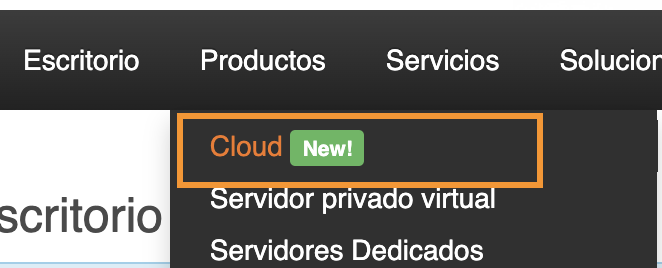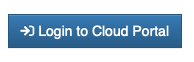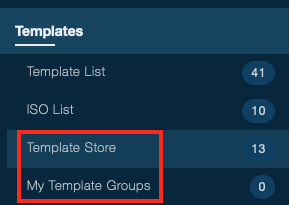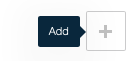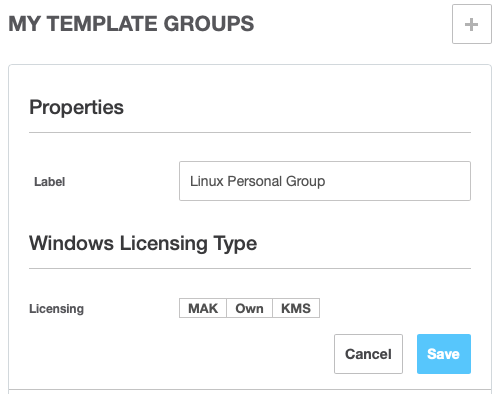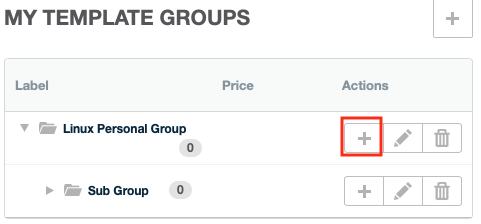Crear una agrupación de plantillas
Aquí se explica cómo crear grupos para ayudar a organizar las plantillas que almacene.
Acceder al sección de Template
Para crear un grupo de plantillas, primero debe acceder al área de My Template Groups:
Es posible guardar en la nube tus propias plantillas para crear posteriores servidores virtuales con characteristics personalizadas o sistemas operativos a la medida, estos se puede almacenar en la siguiente sección dentro de la nube de HostDime
Acceder al panel de control de la nube de HostDime
- Después de ingresar a tu panel de cliente CORE, debe navegar en el menu de Productos ahi se encontrará el submenu de Cloud.
- Dentro de la interfaz de Cloud se encontrará un botón para ingresar al panel de administración de los servidores virtuales en la nube el botón tiene el nombre de Login to Cloud Portal.
Ingresar al almacenamiento de plantillas
- Busca en la panel derecho la sección de Template y da click sobre ella para desplegar el submenu.
- Se mostrará varias categorías entre ellas, la de Template Store a la cual puedes acceder para visualizar tus plantillas.
- Tambien se puede agrupar plantillas en un grupos que se mostraran en My Template Groups para administrar las plantillas con una mejor organización o bien catalogar estas de forma mas organizada.
Crear un nuevo grupo de plantilla
Una vez dentro de la pantalla de My Template Groups page, puedes administrar grupos personales siguiendo estos pasos:
- Da clic en el botón de + para crear un nuevo grupo.
- Llena el campo de Label con una descripción que explique que tipo de plantillas estarán en el grupo. Si este grupo contendrá plantillas de Windows, opcionalmente puede seleccionar el tipo de licencia que deberían usar. Las opciones son Activation Keys (MAK), Own ((licencia de un solo uso proporcionada por el usuario), and Key Management Service license (KMS). Luego haga clic en Guardar para crear el nuevo grupo de plantillas.
El nuevo grupo de plantillas que creó aparecerá en la lista de grupos de plantillas en esta página.
Crear un nuevo subgrupo de plantillas
- Dentro de la lista de grupo de plantillas encontrara en la misma linea del grupo en el cual desea crear un subgrupo el botón de + al cual debe dar clic.
- Llena el campo de Label con una descripción que explique que tipo de plantillas estarán en el grupo. Si este grupo contendrá plantillas de Windows, opcionalmente puede seleccionar el tipo de licencia que deberían usar. Las opciones son Activation Keys (MAK), Own ((licencia de un solo uso proporcionada por el usuario), and Key Management Service license (KMS). Luego haga clic en Guardar para crear el nuevo grupo de plantillas.
El nuevo grupo de plantillas que creó aparecerá en la lista de grupos de plantillas en esta página. dentro de la jerarquía del grupo inicial.